At lave en diashow i Lightroom er ikke kun en kreativ måde at præsentere dine billeder på, men også en effektiv metode til at bevare minderne. Med den rette vejledning vil du være i stand til at lave attraktive diashows, der er helt tilpasset dine præferencer. Lad os komme i gang og udforske de forskellige funktioner, som du kan bruge til at tilpasse og perfektionere din diashow.
Vigtige indsigter
- Lightroom tilbyder mange skabeloner og tilpasningsmuligheder for diashows.
- Indstillinger som billedtekster, baggrunde og musik fremmer den kreative udformning.
- Diashows kan tilpasses forskellige billedformater.
Forbered diashowet
Før du begynder at oprette din diashow, skal du sørge for, at du har importeret de ønskede billeder til Lightroom. Du kan vælge flere billeder og bruge dem til diashowet. For at gøre dette skal du markere billederne i filmstrimlen og klikke på Afspil-knappen. Dette starter diashowet i standardformat.
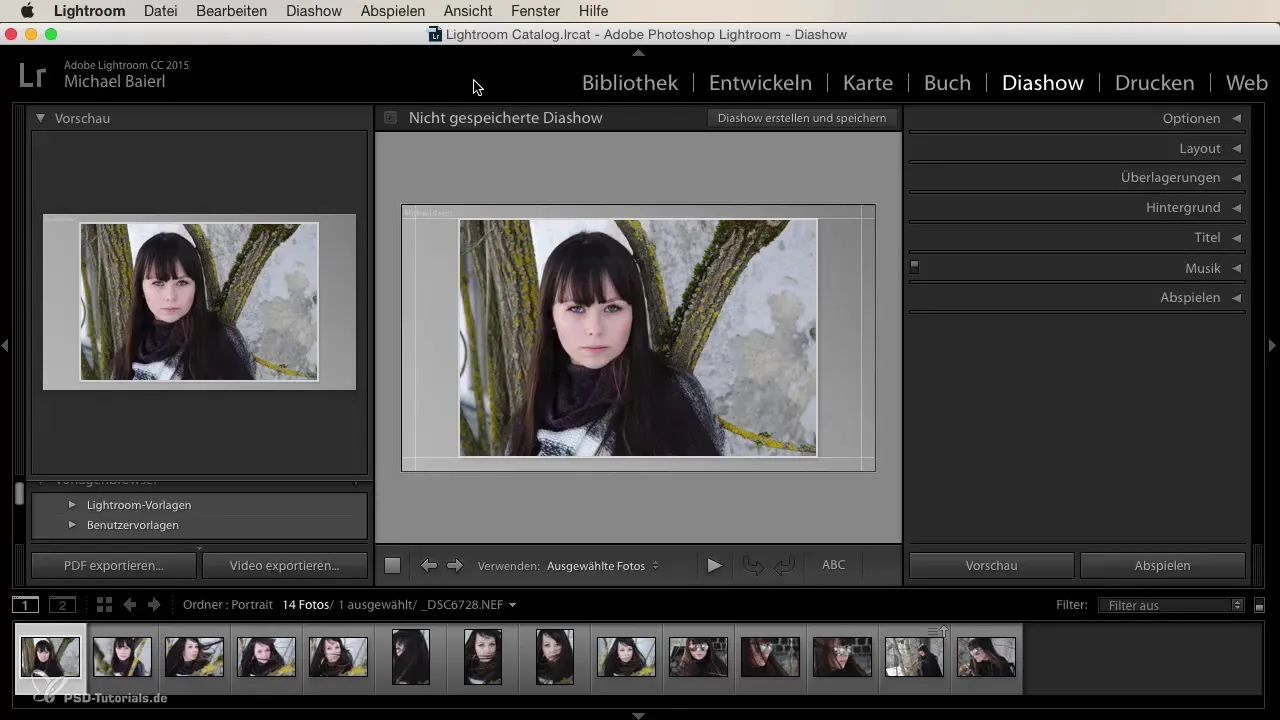
Vælg skabeloner
Lightroom tilbyder forskellige skabeloner til oprettelse af din diashow. Gå til Lightroom-skabelonerne og vælg den, der passer bedst til dit projekt. Du kan tilpasse layoutet i henhold til din skærmstørrelse, og forhåndsvisningen viser dig, hvordan diashowet vil se ud på din skærm.
Tilpasning af rammer og metadata
De enkelte muligheder i diashowet giver dig fleksibilitet. Du kan justere konturen omkring billedet og ændre bredden eller opaciteten. Også metadata kan aktiveres, så oplysninger som foto-vurderinger eller billedtekster vises. Sørg for at designe layoutet, så det fremhæver dine fotos bedst muligt.
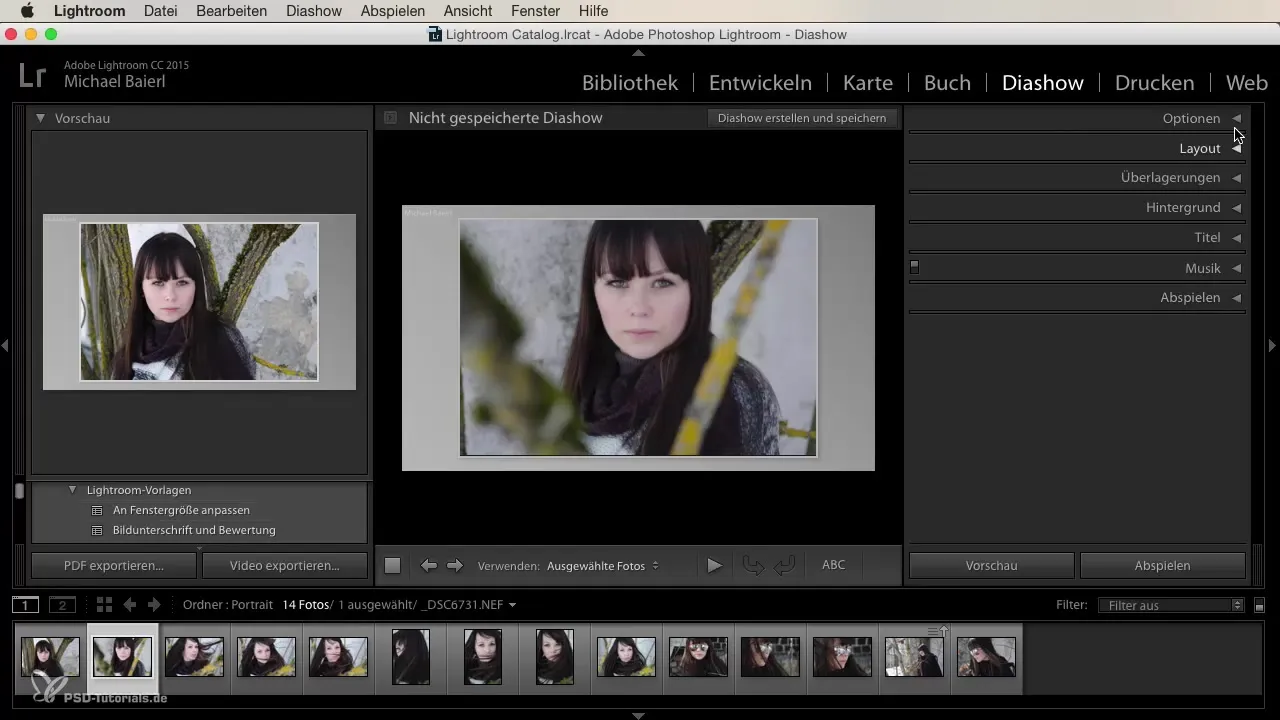
Tekstoverlejringer og genkendelsestavler
For at give din diashow et personligt præg kan du tilføje tekstoverlejringer eller genkendelsestavler. Dette giver dig mulighed for at indsætte dit navn eller en titel. Du har mulighed for at vælge mellem forskellige skrifttyper og størrelser, så du kan tilpasse teksten til din stil. Det er også muligt at anvende skygger og andre effekter for at gøre overlejringerne mere visuelt tiltalende.
Baggrundsdesign
Baggrunden for din diashow kan være afgørende for den samlede effekt. Du kan vælge en farve for en klar baggrund eller bruge et billede som baggrund. For at gøre dette, skal du blot trække et billede fra filmstrimlen til baggrundsområdet. Eksperimenter med forskellige farver og billeder for at opnå den bedste effekt.
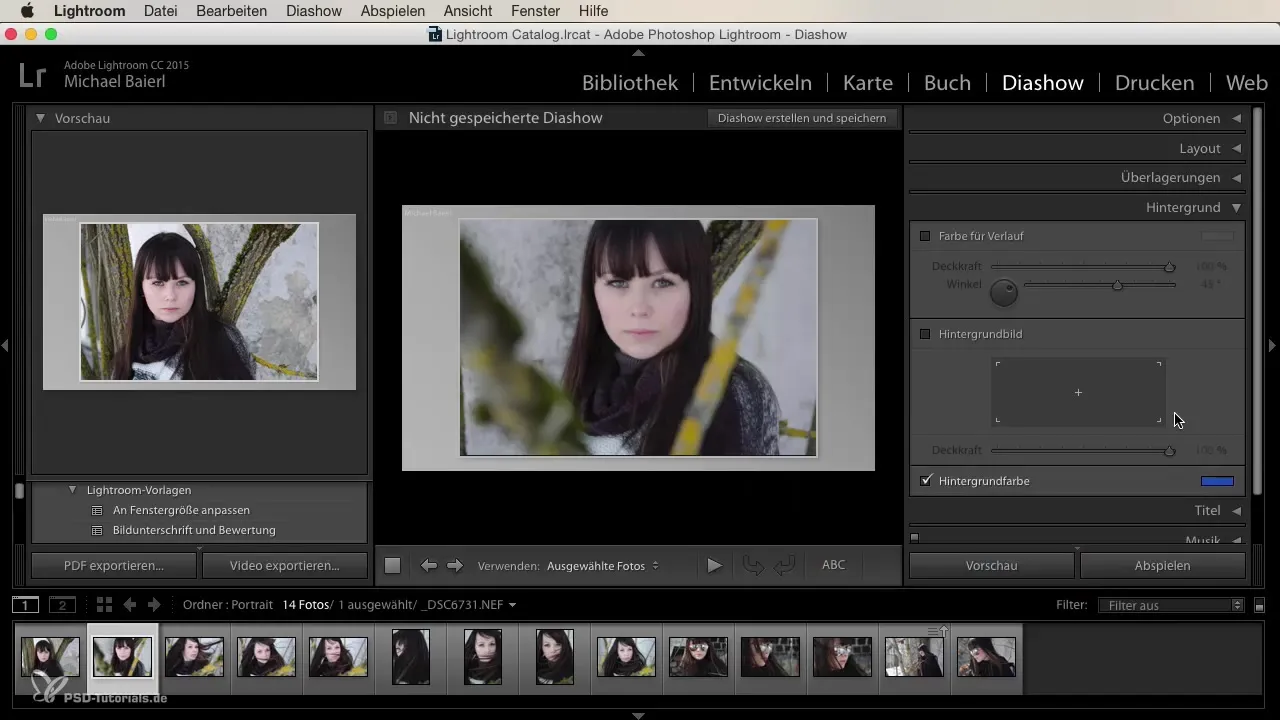
Titel og slutskærm
Titlen på din diashow kan du nemt indsætte i genkendelsestavlen. Giv den et navn, der nøjagtigt beskriver indholdet af din diashow. På samme måde kan du tilføje en tekst til slutskærmen, såsom "Slut" eller "Tak for at se". Også her har du mulighed for at variere skrifttyper og layouts.
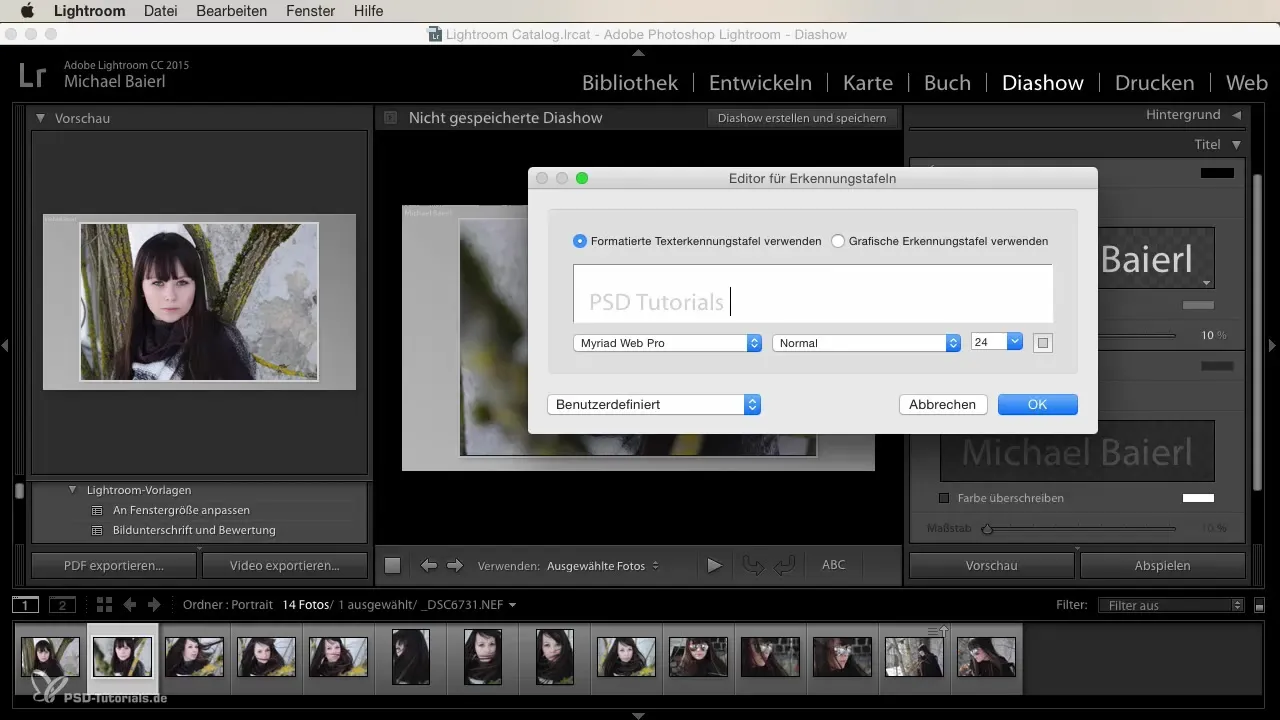
Tilføj musik
Et passende soundtrack kan i høj grad forbedre din diashow. Klik på plus-symbolet for at tilføje musik. Du kan importere forskellige musikfiler i MP3-format, og systemet justerer automatisk længden af diashowet til musikken, inklusive bløde overgange. Dette er en fantastisk måde at formidle følelser og fastholde seeren på.
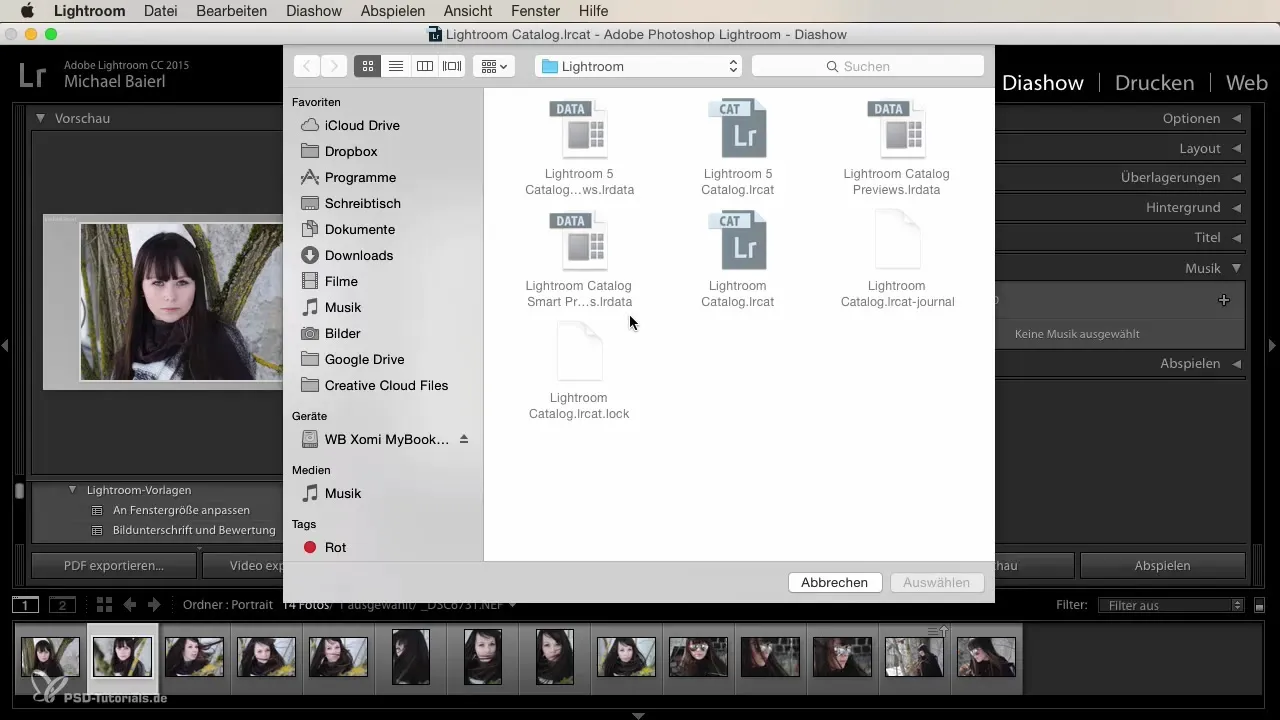
Tidsindstillinger for diashowet
Det er vigtigt at fastsætte tiden for visningen af de enkelte dias. Du kan bestemme, hvor længe hvert dias vises, og hvor længe overlejringerne varer. Overvej, hvad der fungerer bedst for rytmen i din diashow, og juster tiderne derefter.
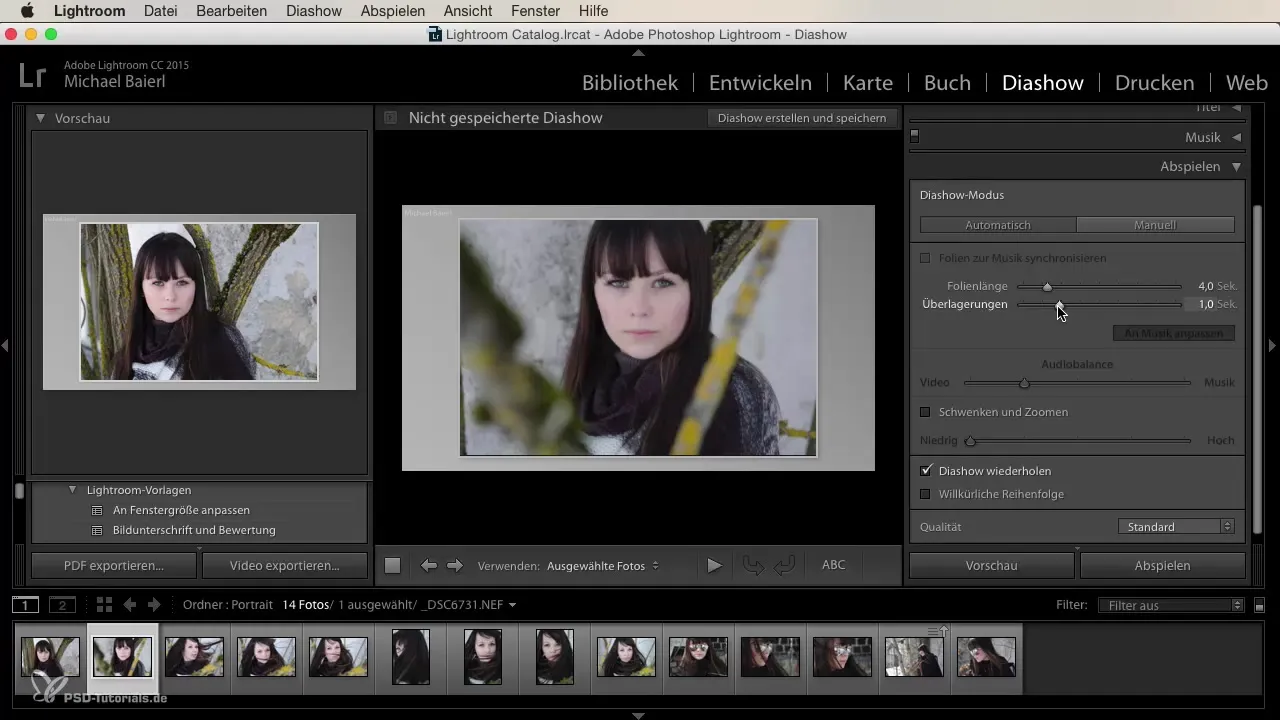
Fuldskærmsvisning og afspilning
Efter at have færdiggjort din diashow kan du afspille den i fuldskærmsvisning. Tryk på Escape-tasten for at vende tilbage når som helst. Det anbefales at se diashowet i det lille forhåndsvindue for at få de første indtryk af præsentationen.
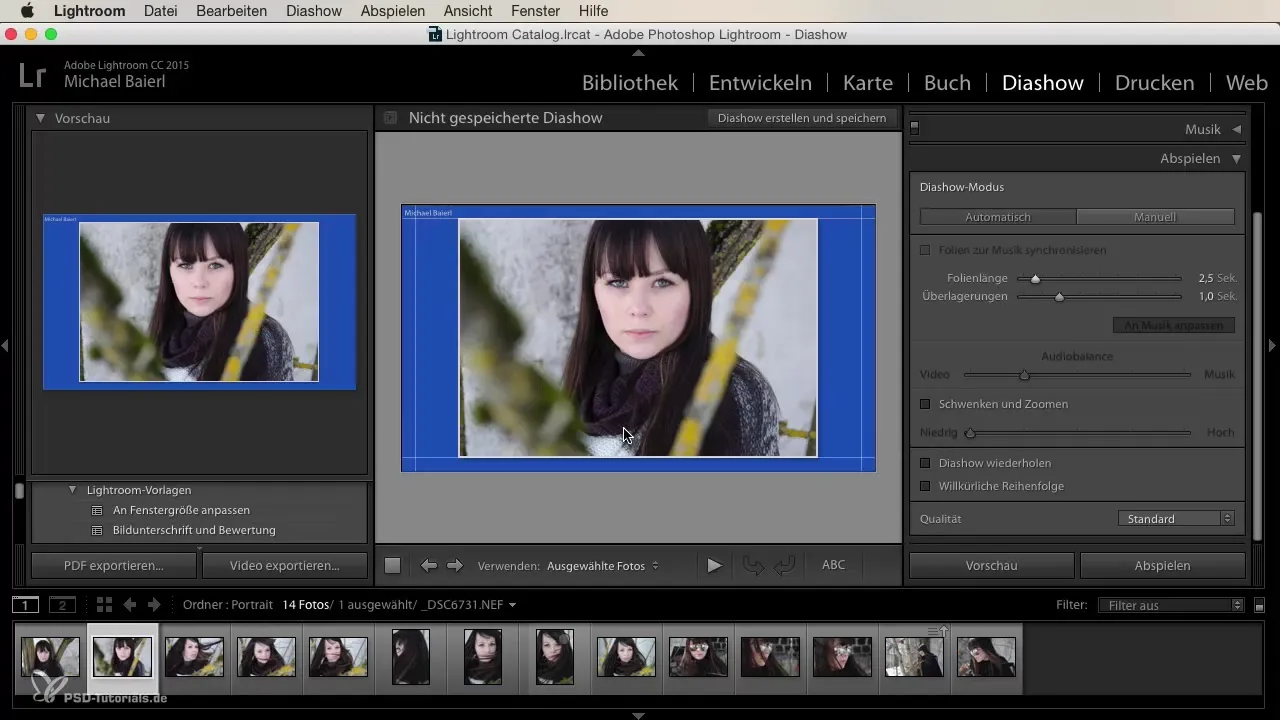
Opsummering
I denne vejledning har du lært, hvordan du trin for trin kan oprette en diashow i Lightroom. Du har lært forskellige værktøjer og muligheder til at personliggøre og gøre din diashow tiltalende. Med lidt kreativitet kan du skabe fantastiske præsentationer af dine billeder.
Ofte stillede spørgsmål
Hvordan vælger jeg billeder til diashowet?Du vælger ganske enkelt de ønskede billeder i filmstrimlen og klikker på afspilningsknappen.
Kan jeg tilpasse diashowet til min skærmstørrelse?Ja, i Lightroom-skabelonerne kan du tilpasse diashowet til vinduesstørrelsen.
Hvordan tilføjer jeg musik til diashowet?Klik på plus-symbolet for at tilføje musikfiler i MP3-format.
Kan jeg justere tiderne for dias og overlejringer?Ja, du kan indstille, hvor længe diasene vises, og hvor længe overlejringerne varer.
Findes der skabeloner til baggrunden?Ja, du kan vælge en baggrundsfarve eller bruge et billede som baggrund.


